Chapitre 2 Présentation de l'installation
Ce chapitre illustre l'installation et la configuration à l'aide de présentations et d'exemples. Il fournit également une brève présentation de Sun Management Center et de ses composants. Les informations de dimensionnement sont données dans l'Annexe C, Détermination des ressources matérielles.
Ce chapitre présente les rubriques suivantes :
-
Mise à jour de Sun Management Center 3.0 à Sun Management Center 3.5, Update 2
-
Mise à jour de Sun Management Center 2.1.1 à Sun Management Center 3.5 Update 2
-
Utilisation d'Agent-Update pour la mise à jour d'agents vers Sun Management Center 3.6
-
Installation de la console de Sun Management Center Console sous Microsoft Windows
Présentation de Sun Management Center
Le logiciel Sun Management Center est un outil de gestion du système ouvert et extensible qui vous permet de :
-
Faire la configuration à distance
-
Vérifier les performances
-
Isoler les anomalies matérielles et logicielles
Le produit Sun Management Center se divise en trois composants de base. Cette section traite les sujets suivants :
L’installation et la configuration de l’ensemble du logiciel Sun Management Center, add-ons inclus, peuvent être effectuées au moyen d’une unique commande d’installation comme décrit brièvement au Chapitre 1, Installation de Sun Management Center 3.6 ou comme décrit en détails au Chapitre 6, Installation et mise à jour des agents et installation sous Microsoft Windows.
Sun Management Center Architecture et composants de base
Le cadre de gestion du logiciel Sun Management Center se base sur une architecture tripartite comprenant les composants console, serveur et agent de Sun Management Center, qui remplissent les fonctions de base de Sun Management Center.
Figure 2–1 Architecture de base de Sun Management Center
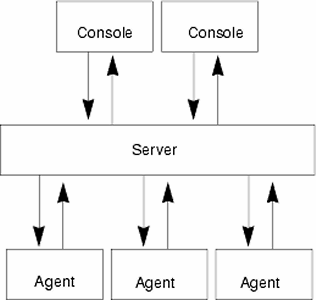
-
Le serveur exécute les tâches de gestion et envoie aux agents de Sun Management Center des requêtes d’exécution de tâches de gestion. Il stocke des informations sur les logiciels et le matériel réseau ainsi que la configuration du réseau et celle de Sun Management Center dans une base de données. Le serveur de Sun Management Center s'installe en général sur une machine dédiée, seul un serveur de Sun Management Center est requis sur un réseau.
-
l'agent répond aux instructions du serveur de Sun Management Center, accède aux informations de gestion sur la machine locale, assure la détermination des alarmes et surveille les ressources locales. L’agent est installé automatiquement sur la machine serveur Sun Management Center et est optionnel pour toutes les autres machines du réseau.
-
La console Java est l'interface graphique que vous utilisez pour surveiller votre réseau et exécuter les tâches d'administration réseau.
-
La console Web est une interface utilisateur alternative à la console Java et présente un sous-ensemble des fonctionnalités de la console Java.
-
Le serveur web de Sun Management Center est installé avec la couche serveur sur le même hôte que la couche serveur.
Le serveur Web vous permet d&;accéder à la console web de Sun Management Center depuis tout système prenant en charge l’un quelconque des navigateurs web suivants :
-
Netscape NavigatorTM 6.0 ou supérieur ;
-
Internet Explorer 5.5 ou supérieur ;
-
MozillaTM 1.4 ou supérieur.
-
Sun Management Center lance les opérations en envoyant des requêtes aux agents de Sun Management Center installés sur les différents systèmes. Basés sur la technologie SNMP, ces agents traitent les requêtes du serveur. Ils agissent également de façon autonome, en recueillant et en traitant les données au niveau local. Les agents peuvent agir en présence de conditions spécifiques afin d’envoyer des trappes SNMP (messages envoyés quand des erreurs ou des événements particuliers se produisent sur le réseau) ou d’exécuter des opérations de gestion. Ils peuvent déclencher des alarmes ou lancer des actions spécifiques par le biais de règles et de seuils personnalisés même lorsque la connexion avec le gestionnaire est endommagée. Pour de plus amples informations sur SNMP, reportez-vous au point Clés de sécurité et chaîne de communauté SNMP et Démons SNMP et agents existants.
Les fonctions de gestion et de surveillance de l'agent de Sun Management Center sont rassemblées dans des modules chargeables. Les modules de type agent vous offrent une grande souplesse en vous permettant de déterminer l'ampleur de la surveillance et de la gestion en fonction de vos besoins, système par système. Des modules supplémentaires peuvent être chargés de façon dynamique dans les agents de Sun Management Center à partir de la console de Sun Management Center et sans perturber la gestion ni les systèmes agents. Pour de plus amples informations sur les modules de Sun Management Center reportez-vous à l'Annexe C, Modules du logiciel Sun Management Center du Guide de l’utilisateur de Sun Management Center 3.6
Add-ons de base de Sun Management Center
Sun Management Center comprend quatre add-ons qui font partie intégrante du CD de distribution de Sun Management Center ou de l'image téléchargée du web :
-
Surveillance système avancée - Fonctionnalité de lecture complète du noyau, surveillance de l’état de santé de Solaris, surveillance des systèmes de fichiers, surveillance de la taille des répertoires, surveillance des processus, surveillance du protocole IPv6, instrumentation MIB-II et affichage des journaux.
-
Performance Reporting Manager - Ajoute des fonctionnalités d’analyse, de génération de rapports et de représentation graphique.
-
Teste et mesure la disponibilité des services réseau dont les services d'attribution de noms DNS et NIS, les services de serveur web, annuaire, LDAP, Telnet, FTP, messagerie et agenda de Solaris.
-
System Reliability Manager - Améliore la fiabilité, en aidant à augmenter les niveaux de service et à diminuer les coûts administratifs.
Vous trouverez des informations détaillées sur les add-ons de base et les add-ons additionnels sur le site web de Sun Management Center à l'URL http://www.sun.com/software/solaris/sunmanagementcenter/.
add-ons additionnels
Selon la plate-forme matérielle sur laquelle vous installez le logiciel Sun Management Center, votre système peut requérir des add-ons additionnels spécifiques à cette plate-forme. Ces add-ons fournissent des fonctionnalités additionnelles, telles que des rapports supplémentaires pour certaines architectures matérielles Sun spécifiques, des lecteurs de configuration et la gestion de nouveaux agents. Pour toute information sur une plate-forme matérielle spécifique, consultez le supplément Sun Management Center qui y est consacré. Pour toute information sur les add-ons additionnels de Sun Management Center, reportez-vous au site Web de Sun Management Center
Remarque –
Avant d'installer le logiciel Sun Management Center sur une plate-forme matérielle, il est conseillé de lire le Supplément de votre Sun Management Center pour y rechercher les instructions d'installation relatives à l'architecture utilisée.
Les add-ons sont fournis de l'une des deux manières suivantes :
-
avec Sun Management Center (sur le CD ou dans l'image téléchargée du Web) ;
-
Séparément (add-ons uniquement).
Les add-ons faisant partie intégrante de la distribution de Sun Management Center s'installent avec le logiciel. Les composants de base sont les premiers installés, c'est ensuite le tour des add-ons.
De nombreux add-ons offrent une prise en charge qui est fonction de l'architecture. L'installation contrôle donc par conséquent votre matériel. Par exemple, si un add-on prend en charge des stations de travail, il vous est proposé d'installer l'add-on pour les stations de travail lorsque vous installez Sun Management Center sur un hôte de type station de travail. Dans la plupart des cas, une confirmation de l'utilisateur est requise avant d'installer un add-on.
Si l'add-on est fourni séparément et non sur le CD Sun Management Center, les instructions d'installation figureront dans le supplément qui l'accompagnera.
Environnement pour développeurs
L'environnement pour développeurs permet d'étendre les fonctionnalités du logiciel Sun Management Center de plusieurs manières. Vous pouvez exécuter les tâches suivantes:
-
créer des modules de gestion personnalisés ;
-
créer des programmes clients qui établissent une interface avec Sun Management Center ;
-
intégrer des applications avec la console de Sun Management Center.
Remarque –
Si vous installez l’environnement pour développeurs, vous devez exécuter l’environnement pour développeurs de Sun Management Center 3.6 et l’environnement de production de Sun Management Center 3.6 sur des serveurs dédiés distincts.
Pour de plus amples informations sur l’environnement pour développeurs de Sun Management Center 3.6, consultez le Sun Management Center 3.6 Developer Environment Reference Manual.
Répertoires de Sun Management Center
Après une installation et une configuration réussies sur la plate-forme Solaris, les répertoires sont créés comme indiqué dans le Tableau 2–1.
Sur Microsoft Windows,seul le répertoire C:\Program Files\SunMCest créé.
Tableau 2–1 Répertoires Solaris par défaut de Sun Management Center|
Répertoire |
Description |
|---|---|
|
/opt/SUNWsymon |
Répertoire racine qui contient l'infrastructure et les applications de Sun Management Center. |
|
/etc/opt/SUNWsymon |
Contient les scripts init pour les applications du logiciel Sun Management Center. |
|
/var/opt/SUNWsymon |
Contient les fichiers de configuration et de données de Sun Management Center pour votre système. |
|
/usr/apache/tomcat |
Contient le serveur Web. Le serveur Web est installé avec le serveur Sun Management Center. |
|
/var/apache |
Documentation du serveur Web et exemples. |
Fichiers du système Sun Management Center
Cette section décrit les fichiers système modifiés par l'installation de Sun Management Centeret fournit une présentation des patchs du système d'exploitation.
Fichier /etc/system
Les valeurs répertoriées dans le fichier /etc/system sont les valeurs par défaut des paramètres système de Sun Management Center. La valeur shmmax est calculée sur la base de la RAM disponible sur la machine.
L'installation du logiciel Sun Management Center contrôle si les limites qui figurent dans le fichier /etc/system sont suffisantes pour que la couche des services se comporte comme prévu. Par exemple, les entrées suivantes sont ajoutées au fichier /etc/system si elles en sont absentes. Si les valeurs présentes sont inappropriées, elles sont mises à jour de façon adéquate.
**************************************************** * This file has been modified by Sun MC 3.6 setup. * * DO NOT REMOVE THESE TWO COMMENT LINES. * **************************************************** set shmsys:shminfo_shmmax=201326592 set shmsys:shminfo_shmmin=1 set shmsys:shminfo_shmmni=100 set shmsys:shminfo_shmseg=10 set semsys:seminfo_semmni=100 set semsys:seminfo_semmsl=115 set semsys:seminfo_semmns=200 set semsys:seminfo_semopm=100 set semsys:seminfo_semvmx=32767 |
Si l'une quelconque des entrées du fichier /etc/system est changée par l'installation du logiciel Sun Management Center, le système doit être réinitialisé avant de poursuivre. Après la réinitialisation du système, vous devez ré-exécuter le processus de configuration en utilisant au choix la commande es-setup ou la commande es-guisetup.
Si /etc/system a été changé par une installation précédente du logiciel Sun Management Center, une réinitialisation du système s'avère nécessaire.
Fichier /etc/group
Le programme d'installation du logiciel Sun Management Center ajoute les groupes esadm, esdomadm et esops au fichier /etc/group local sur la machine. Une entrée de groupe est créée pour le groupe de la base de données smcorag dans /etc/group sur la machine où le serveur Sun Management Center est installé.
L'utilisateur spécifié en tant qu'administrateur pendant la configuration de Sun Management Center est ajouté aux groupes esadm et esdomadm. Par exemple, si le compte de l'utilisateur racine est spécifié en tant que compte administrateur de Sun Management Center, le programme d'installation ajoute les deux lignes suivantes à /etc/group :
smcorag::101011: esadm::1000:root esdomadm::1001:root esops::1002:
Fichier /etc/passwd
L'installation du logiciel Sun Management Center ajoute l'utilisateur smcorau au fichier /etc/passwd. Le compte d'utilisateur smcorau est nécessaire pour exécuter la base de données sur la couche serveur de Sun Management Center.
Fichier /var/opt/SUNWsymon/cfg/esusers
Le fichier /var/opt/SUNWsymon/cfg/esusers est utilisé pour définir les utilisateurs autorisés de Sun Management Center. Pour de plus amples informations, consultez Présentation des utilisateurs, des groupes et des rôles.
Plates-formes prises en charge
Pour les dernières informations sur les plates-formes matérielles prises en charge, consultez le site web de Sun Management Centerà l'URL http://www.sun.com/sunmanagementcenter.
Les modules de Sun Management Center surveillent et gèrent les ressources des systèmes, les applications et les périphériques du réseau. Le module définit un ensemble d'objets que l'agent doit surveiller. Le module Lecteur de configuration est requis pour les informations relatives à la configuration matérielle.
Le tableau suivant donne quelques exemples de plates-formes prises en charge par Sun Management Center et ses add-ons.
Tableau 2–2 Exemples de plates-formes prises en charge
Les modules Lecteur de configuration et Reconfiguration dynamique ne sont pas pris en charge sur toutes les plates-formes matérielles Sun. Tous les autres modules Sun Management Center de base sont pris en charge sur les plates-formes matérielles Sun.
Pour de plus amples informations sur les modules de base, reportez-vous au Guide de l’utilisateur de Sun Management Center 3.6.
Exemple de première installation de Sun Management Center
Les exemples ci-après illustrent les principales étapes à suivre pour installer Sun Management Center la première fois et pour mettre à niveau des versions précédentes de Sun Management Center à Sun Management Center 3.6.
Remarque –
Pour installer, mettre à niveau et configurer Sun Management Center, vous devez vous connecter en tant que super-utilisateur sur chaque machine.
Dans cet exemple, le serveur, l’agent, la console de Sun Management Center et l'add-on Surveillance système avancée (ASM) doivent être installés sur trois machines comme suit :
-
La console sur la machine A et l'add-on ASM sur la machine A.
-
Le serveur sur la machine B et l'add-on ASM sur la machine B.
L’agent s'installe automatiquement avec le serveur.
-
L'agent sur la machine C et l'add-on ASM sur la machine C.
Sun Management Center n’a été installé sur aucune des machines.
La procédure qui suit résume les principales étapes à suivre pour installer Sun Management Center et ASM.
 Installation de Sun Management Center et d'ASM
Installation de Sun Management Center et d'ASM
Étapes
-
Vérifiez que chacune des machines est une plate-forme prise en charge.
Reportez-vous àPlates-formes prises en charge.
-
Assurez-vous que chacune des machines dispose des ressources requises.
Reportez-vous à Liste de contrôle avant l'installation.
-
Déterminez si vous effectuerez l’installation à partir des CD ou à partir d’une image des CD.
Reportez-vous àDétermination de la source d'installation.
-
Installez le serveur sur la machine B comme décrit dans Installation de Sun Management Center.
Pendant l'installation\~:
-
Sélectionnez l'environnement de production.
-
Sélectionnez uniquement la couche serveur. La couche agent sera automatiquement sélectionnée.
-
Sélectionnez l'add-on ASM.
L'add-on ASM assure des fonctionnalités de surveillance avancée pour la machine serveur. Pour de plus amples informations, reportez-vous à add-ons additionnels.
Quand l’installation est terminée, vous êtes informé que le fichier /etc/system a été mis à jour et que le système doit être réinitialisé. Quittez le processus d’installation et réinitialisez le système.
-
-
Configurez le serveur de Sun Management Center sur la machine B.
Une fois le système réinitialisé, tapez la commande /opt/SUNWsymon/sbin/es-guisetup pour configurer le serveur de Sun Management Center.
Quand vous configurez le serveur :
-
Donnez un mot de passe qui servira à générer la clé de sécurité.
Ce mot de passe doit être le même pour toutes les machines Sun Management Center.
-
Donnez une chaîne de sécurité SNMPv1.
Cette chaîne de sécurité doit être la même pour toutes les machines Sun Management Center.
Quand la configuration du serveur est terminée, la configuration de Surveillance système avancée est effectuée.
A la fin de la configuration de Surveillance système avancée, vous avez la possibilité de démarrer les composants de Sun Management Center. Démarrez-les tous.
-
-
Installez l’agent sur la machine C comme décrit dansInstallation de Sun Management Center.
Pendant l'installation\~:
-
Sélectionnez l'environnement de production.
-
Sélectionnez uniquement la couche agent.
-
Sélectionnez l'add-on ASM.
ASM assure des fonctionnalités de surveillance avancée pour la machine agent. Pour de plus amples informations, reportez-vous à add-ons additionnels.
Remarque –Si vous devez installer l’agent sur plusieurs machines, vous pouvez créer une image de mise à jour d’agent et installer l’agent en utilisant cette image comme décrit dans New LINK.
A la fin de l’installation de l’agent, vous avez la possibilité d’exécuter la configuration. Exécutez le programme de configuration.
-
-
Configurez l’agent de Sun Management Center sur la machine C.
Quand vous configurez l’agent :
-
Entrez le même mot de passe de sécurité que celui fourni à l’Étape 5.
-
Entrez la même chaîne de communauté SNMPv1 que celle fournie à l'Étape 5.
-
Donnez le nom de la machine serveur Sun Management Center.
A la fin de l’installation de l’agent, vous avez la possibilité de démarrer l’agent de Sun Management Center. Démarrez l'agent.
-
-
Installez la console sur la machine A comme décrit dans Installation de Sun Management Center.
Pendant l'installation\~:
-
Sélectionnez l'environnement de production.
-
Sélectionnez uniquement la couche console.
-
Sélectionnez l'add-on ASM.
ASM incorpore les composants et les menus de la console.
A la fin de l’installation de la console, vous avez la possibilité d’exécuter la configuration. Exécutez le programme de configuration.
A la fin de la configuration, démarrez la console en tapant la commande /opt/SUNWsymon/sbin/es-start -c.
-
Mise à jour de Sun Management Center 3.0 à Sun Management Center 3.5, Update 2
Dans cet exemple, le serveur, l’agent et la console de Sun Management Center 3.0 sont installés sur trois machines comme suit :
-
La console de Sun Management Center 3.0 sur la machine A.
-
Le serveur de Sun Management Center 3.0 sur la machine B.
-
L’agent de Sun Management Center 3.0 sur la machine C.
La procédure qui suit résume les étapes à suivre pour mettre à jour de l’installation de Sun Management Center 3.0 à Sun Management Center 3.5 Update 2 sur les trois machines.
Remarque –
Si votre installation de Sun Management Center 3.0 comprend Performance Reporting Manager, le processus de mise à jour vous permet de faire migrer les données de Sun Management Center et de Performance Reporting Manager. Assurez-vous que la machine sur laquelle Performance Reporting Manager est installé dispose de ressources suffisantes pour la mise à niveau 2 de Sun Management Center 3.5 comme décrit dans le Tableau 1–4.
 Mise à jour de Sun Management Center 3.0 à Sun Management Center 3.5 Update 2
Mise à jour de Sun Management Center 3.0 à Sun Management Center 3.5 Update 2
Étapes
-
Vérifiez que chacune des machines est une plate-forme prise en charge.
Reportez-vous àPlates-formes prises en charge.
-
Assurez-vous que chacune des machines dispose des ressources requises.
Reportez-vous àListe de contrôle avant l'installation.
-
Déterminez si vous effectuerez l’installation à partir des CD ou à partir d’une image des CD.
Reportez-vous àDétermination de la source d'installation.
-
Installez le serveur de Sun Management Center 3.5 Update 2 sur la machine B comme décrit dans Mise à niveau du serveur.
Pendant l’installation :
-
Désinstallez la version précédente de Sun Management Center lorsque vous y êtes invité.
-
Choisissez si vous voulez ou non faire migrer les données de la version précédente de Sun Management Center.
-
Sélectionnez les données que vous voulez faire migrer de Sun Management Center 3.0 et utiliser dans Sun Management Center 3.5 Update 2.
-
Sélectionnez les données à rejeter si vous ne voulez enregistrer les données de Sun Management Center 3.0.
-
-
Sélectionnez l'environnement de production.
-
Sélectionnez uniquement la couche serveur. L'agent s'installe automatiquement.
Une fois l'installation du serveur terminée, vous avez la possibilité d'exécuter la configuration. Exécutez le programme de configuration.
-
-
Configurez le serveur sur la machine B.
Pendant la configuration du serveur :
-
Entrez un mot de passe pour générer la clé de sécurité.
Vous devez utiliser le même mot de passe que celui entré dans la configuration de Sun Management Center 3.0.
-
Spécifiez une chaîne de sécurité SNMPv1.
Vous devez utiliser la même chaîne de sécurité que celle entrée dans la configuration de Sun Management Center 3.0.
-
Si vous avez choisi de faire migrer les données de Sun Management Center 3.0 vers Sun Management Center 3.5 Update 2, vous devez décider si restaurer ou non les données de Sun Management Center 3.0.
Remarque –Si le mot de passe entré pour la génération du germe de sécurité sur le serveur est différent de celui fourni pour Sun Management Center 3.0 ,vous devez utiliser le nouveau mot de passe pour générer le même germe de sécurité quand vous configurez les agents. Si vous n'effectuez pas la mise à jour de l'agent Sun Management Center 3.0 vers Sun Management Center 3.5 Update 2, vous devez regénérer la clé de sécurité pour la machine de l'agent Sun Management Center 3.0 comme décrit dans Régénération des clés de sécurité.
Quand la configuration du serveur est terminée, vous avez la possibilité de démarrer les composants de Sun Management Center. Démarrer tous les composants
-
-
Installez l'agent Sun Management Center 3.5 Update 2 sur la machine C comme décrit dans Mise à niveau d'agents.
Pendant l'installation de l'agent :
-
Choisissez si vous voulez faire migrer ou non les données de l'agent de version de Sun Management Center.
-
Sélectionnez les données à faire migrer pour enregistrer vos données de Sun Management Center 3.0 et utiliser les données dans Sun Management Center 3.5 Update 2.
-
Sélectionnez les données à rejeter si vous ne voulez pas enregistrer vos données de Sun Management Center 3.0.
-
-
Sélectionnez l'environnement de production.
-
Sélectionnez uniquement la couche agent.
-
-
Configurez l'agent sur la machine C.
Pendant la configuration de l'agent :
-
Entrez un mot de passe de sécurité pour générer la clé de sécurité.
Vous devez utiliser le même mot de passe que celui entré dans la configuration du serveur de Sun Management Center 3.5 Update 2.
-
Entrez une chaîne de sécurité SNMPv1.
Vous devez utiliser la même chaîne de sécurité que celle entrée dans la configuration de Sun Management Center 3.5 Update 2.
-
Si vous avez choisi de faire migrer les données de Sun Management Center 3.0 vers Sun Management Center 3.5 Update 2, vous devez décider si restaurer ou non les données de Sun Management Center 3.0.
A la fin de la configuration de l'agent, vous avez la possibilité de démarrer l’agent de Sun Management Center. Démarrez l'agent.
-
-
Installez la console Sun Management Center 3.5 Update 2 sur la machine A.
-
Tapez la commande /opt/SUNWsymon/sbin/es-uninst pour désinstaller la console Sun Management Center 3.0.
-
Installez et configurez la console Sun Management Center 3.5 Update 2 comme décrit dansInstallation de Sun Management Center.
A la fin de la configuration, démarrez la console en tapant la commande ./opt/SUNWsymon/sbin/es-start -c
-
Mise à jour de Sun Management Center 2.1.1 à Sun Management Center 3.5 Update 2
Dans cet exemple, le serveur, l’agent et la console de Sun Management Center 2.1.1 sont installés sur trois machines comme suit :
-
La console de Sun Management Center 2.1.1 sur la machine A.
-
Le serveur de Sun Management Center 2.1.1 sur la machine B.
-
L’agent de Sun Management Center 2.1.1 sur la machine C.
La procédure qui suit résume les étapes à suivre pour mettre à jour de l’installation de Sun Management Center 2.1.1 à Sun Management Center 3.5 Update 2 sur les trois machines.
 Mise à jour de Sun Management Center 2.1.1 à Sun Management Center 3.5 Update 2
Mise à jour de Sun Management Center 2.1.1 à Sun Management Center 3.5 Update 2
Étapes
-
Vérifiez que chacune des machines est une plate-forme prise en charge.
Reportez-vous àPlates-formes prises en charge.
-
Assurez-vous que chacune des machines dispose des ressources requises.
Reportez-vous àListe de contrôle avant l'installation.
-
Déterminez si vous effectuerez l?installation de Sun Management Center 3.5 Update 2 à partir des CD ou à partir d’une image des CD.
Reportez-vous àDétermination de la source d'installation.
-
Mettez à jour le serveur Sun Management Center 2.1.1sur la machine B.
-
Assurez-vous que chacune des machines dispose des ressources requises.
Reportez-vous àListe de contrôle avant l'installation.
-
Téléchargez l'utilitaire de migration depuis le site http://www.sun.com/sunmanagementcenter.
-
Exécutez l'utilitaire de migration et effectuez la mise à jour de Sun Management Center 2.1.1 vers Sun Management Center 3.5 Update 2.
Reportez-vous àMise à niveau de Sun Management Center 2.1 ou 2.1.1.
Pendant l'installation de Sun Management Center 3.5 Update 2 au cours de la mise à jour :
-
Sélectionnez l'environnement de production.
-
Sélectionnez uniquement la couche serveur. L'agent s'installe automatiquement.
-
Choisissez si vous voulez ou non faire migrer les données de la version précédente de Sun Management Center.
-
Sélectionnez les données à faire migrer pour enregistrer vos données de Sun Management Center 3.0 et utiliser les données dans Sun Management Center 3.5 Update 2.
-
Sélectionnez les données à rejeter si vous ne voulez pas enregistrer vos données de Sun Management Center 3.0.
-
Pendant la configuration de Sun Management Center 3.5 Update 2 au cours de la mise à jour :
-
Entrez un mot de passe pour générer la clé de sécurité.
Ce mot de passe doit être le même pour toutes les machines Sun Management Center.
-
Entrez une chaîne de sécurité SNMPv1.
Cette chaîne de sécurité doit être la même pour toutes les machines Sun Management Center.
-
Si vous avez choisi de faire migrer les données de Sun Management Center 2.1.1 vers Sun Management Center 3.5 Update 2, vous devez décider si restaurer ou non les données de Sun Management Center 2.1.1.
Quand la configuration du serveur est terminée, vous avez la possibilité de démarrer les composants de Sun Management Center. Démarrez-les tous.
-
-
Mettez à jour l'agent Sun Management Center 2.1.1sur la machine C.
Installez l'agent Sun Management Center 3.5 Update 2sur la machine C comme décrit dans Installation de Sun Management Center.
Pendant l'installation de l'agent :
-
Sélectionnez les données à faire migrer si vous voulez enregistrer vos données de Sun Management Center 2.1.1 et les utiliser dans Sun Management Center 3.5 Update 2.
-
Sélectionnez l'environnement de production.
-
Sélectionnez uniquement la couche agent.
A la fin de l’installation de l’agent, vous avez la possibilité d’exécuter la configuration. Exécutez le programme de configuration.
-
-
Configurez l'agent sur la machine C.
Pendant la configuration de l'agent :
-
Entrez la même clé de sécurité que celle fournie à l'Étape 4.
-
Entrez la même chaîne de communauté SNMPv1 que celle fournie à l'Étape 4.
-
Donnez le nom de la machine serveur Sun Management Center.
-
Si vous avez choisi de faire migrer les données de Sun Management Center 2.1.1 vers Sun Management Center 3.5 Update 2, vous devez décider si restaurer ou non les données de Sun Management Center 2.1.1.
Remarque –Si le mot de passe entré pour la génération du germe de sécurité sur le serveur est différent de celui fourni pourSun Management Center 3.0, vous devez utiliser le nouveau mot de passe pour générer le même germe de sécurité quand vous configurez les agents. Si vous n'effectuez pas la mise à jour de l'agent Sun Management Center 3.0 vers Sun Management Center 3.5 Update 2, vous devez régénérer la clé de sécurité pour la machine de l'agent Sun Management Center 3.0 comme décrit dans Régénération des clés de sécurité.
A la fin de l’installation de l’agent, vous avez la possibilité de démarrer l’agent de Sun Management Center. Démarrez l'agent.
-
-
Installez la console Sun Management Center 3.5 Update 2 sur la machine A.
-
Désinstallez la console Sun Management Center 2.1.1 comme décrit dans le Guide d'installation de Sun Management Center 2.1.1.
-
Installez et configurez la console Sun Management Center 3.5 Update 2 sur la machine C comme décrit dansInstallation de Sun Management Center.
Une fois la console installée et configurée, démarrez la console en tapant la commande /opt/SUNWsymon/sbin/es-start -c.
-
Utilisation d'Agent-Update pour la mise à jour d'agents vers Sun Management Center 3.6
Dans cet exemple, les systèmes du réseau ont Sun Management Center 3.6 et Sun Management Center 3.0 installés comme suit :
-
La console et l'agent Sun Management Center 3.6 sont installés sur la machine A.
-
Le serveur et l'agent Sun Management Center 3.6 sont installés sur la machine B.
-
L'agent Sun Management Center 3.0 est installé sur les machines C à Z.
La procédure qui suit résume les principales étapes à suivre pour mettre à jour les machines C à Z vers l’agent de Sun Management Center 3.6.
 Mise à jour des agents vers Sun Management Center 3.6 en utilisant la mise à jour agent
Mise à jour des agents vers Sun Management Center 3.6 en utilisant la mise à jour agent
Étapes
-
Assurez-vous que tous les composants de Sun Management Center sur la machine serveur Sun Management Center B tournent comme décrit dans Démarrage de composants sur la plate-forme Solaris.
-
Créez une image-MAJ agent, comme décrit dans Création d’une image de mise à jour d'agents en utilisant es-gui-imagetool.
-
Appliquez l’image-MAJ agent aux machines C à Z comme décrit dans Installation ou mise à jour d'agents à partir d’une image de mise à jour d'agents en utilisant agent-update.bin.
Lors de l’application de l’image-MAJ agent sur chaque machine :
-
Entrez un mot de passe qui servira à générer la clé de sécurité.
Vous devez utiliser le même mot de passe que celui entré dans la configuration du serveur de Sun Management Center 3.6.
-
Entrez une chaîne de sécurité SNMPv1.
La chaîne de sécurité doit être la même que celle que vous avez indiquée lorsque vous avez configuré le serveur de Sun Management Center 3.6.
-
Installation de la console de Sun Management Center Console sous Microsoft Windows
Si une version précédente de la console de Sun Management Center est installée sur la machine Microsoft Windows, désinstallez la console comme décrit dansDésinstallation de Sun Management Center sur la plate-forme Microsoft Windows.
Pour installer la console de Sun Management Center 3.6, procédez comme décrit dans Installation de Sun Management Center 3.6 sous Microsoft Windows.
Documentation du produit
La documentation pour Sun Management Center 3.6 n'est pas disponible sur le CD du logiciel. Les documents en langue anglaise et leur traduction sont disponibles sur Internet, à l'adressehttp://docs.sun.com.
- © 2010, Oracle Corporation and/or its affiliates
